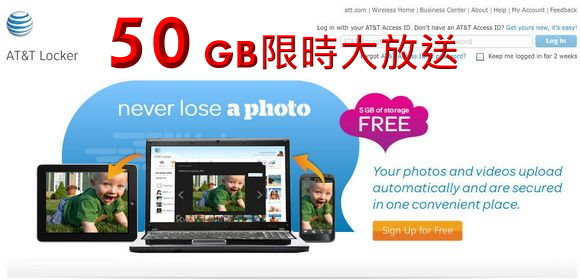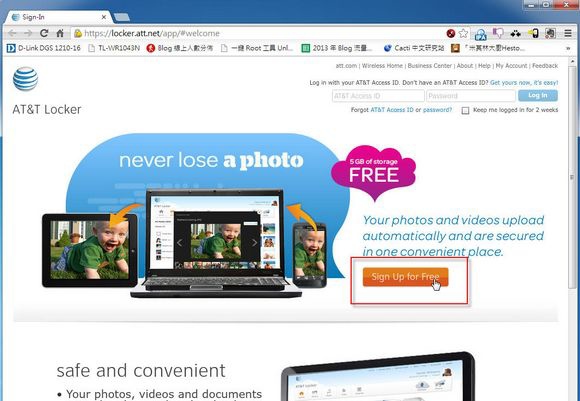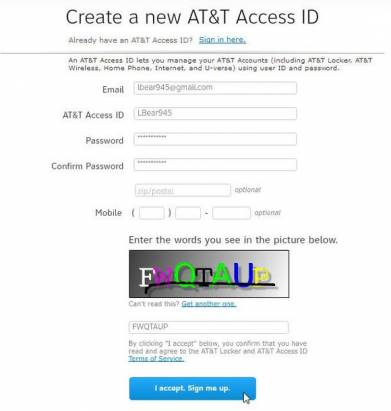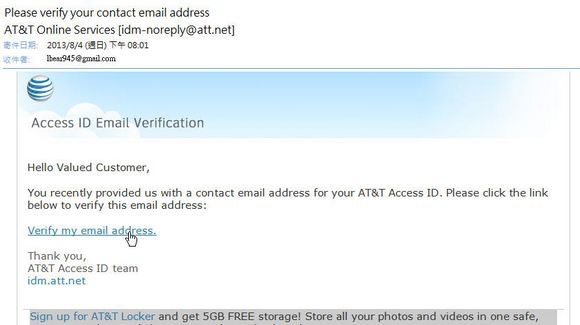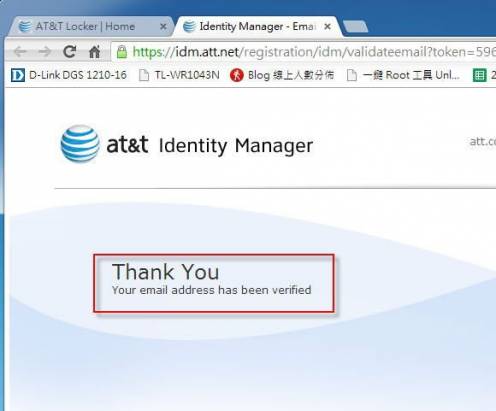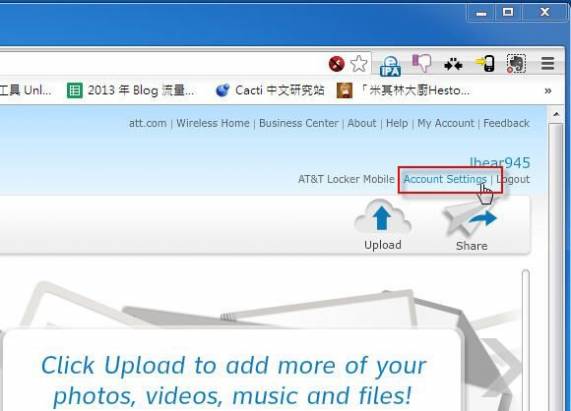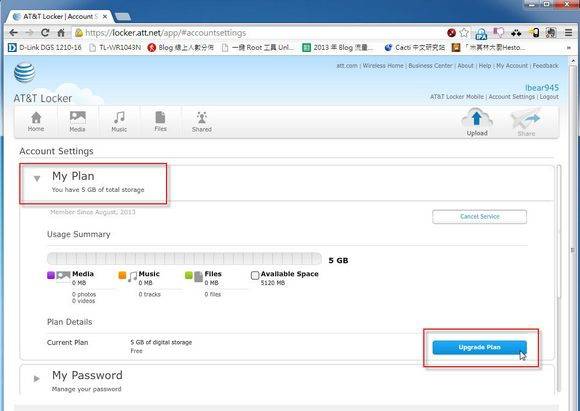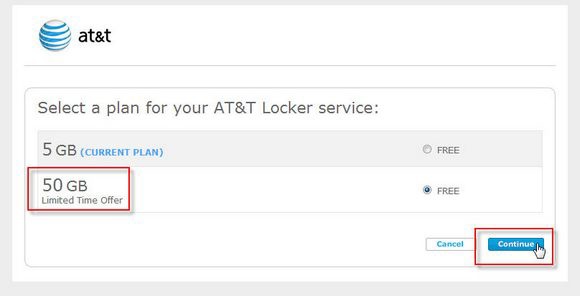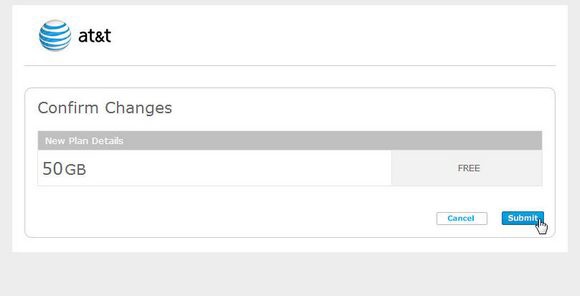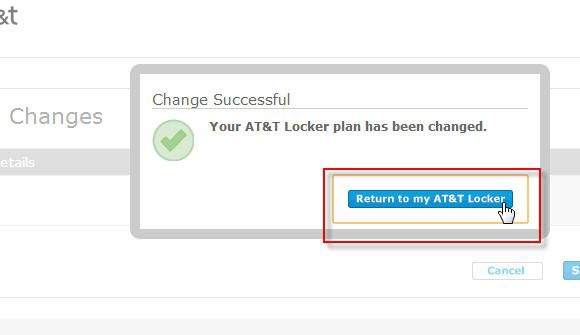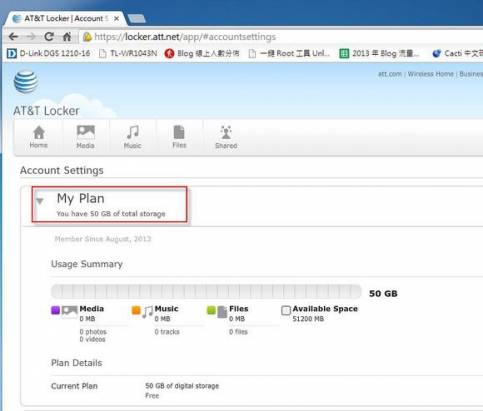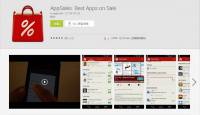【免費好康】AT&T 網路空間 50G 限時大放送 !!
Dropbox 相信是大家耳熟能詳的雲端服務了,不過剛申請的 Dropbox 可用容量真的是有點少,除非不停的拉朋友來,才會慢慢的增加可用容量,不然就是要花錢了,看是買 Dropbox 的會員,還是某幾款智慧型手機,使用手機裡贈送的可用容量,不過耶魯熊上週在網路看看到AT&T 也開始經營起雲端空間這個服務了,AT&T 是美國最大的電話公司,也是第一大的行動電話服務商,雲端空間最怕的就是經營的公司倒了,在上面的資料都消失了,所以耶魯熊一看到 AT&T 也出來做雲端空間這個服務時,二話不說馬上伸請 XDD,要 AT&T 倒....... 真的是件不簡單的事吶!!!!
首先讓我們連線到 https://locker.att.net/app/#welcome
AT&T 的雲端空間首頁是 Flash 格式的,所以建議使 PC 來做開啟,開啟後,當然就是要註冊帳號啦,先點選一下「Sign Up for Free」
進入帳號申請頁面後,只要填入自己的 Email ( 這裡輸入自己的電子郵件信箱位置 ) / AT&T Access ID ( 未來登入時要用的帳號,可以自取,但需要五個以上的英文及數字 ) / Password ( 這裡輸入以後登入的密碼 ) / Confirm Password ( 再輸入一次密碼 ),只要輸入完這四個欄位,就可以註冊了,最後輸入驗証碼後,再按下「I accept Singn me up」的藍色按鈕
大約一分鐘左右,剛剛填入的 Email 信箱中,就會收到 AT&T 寄來的認証信了,點選一下「Venfy my email address」的連結,進行 Email 的驗証
如果驗証成功的話,就會出現「Thank You」,失敗的話 ........................ 嗯 !! 沒人會在這裡失敗的吧@@!!!!
一但認証過後,網頁就會自動導入 AT&T 雲端空間的首頁,這時我們點一下「Account Settings」的連結
進到「Account Settings」後,再按一下「My Plan」這時會下拉出一塊目前帳號現況的資訊,這時按一下右側的「Upgrade Plan」
這時就會看到 50GB Limited Time Offer 的選項,點選後,再按一下「Contiune」
最後再按下「Submit」的藍色圖示,就完成了 50GB 限時放送的過程啦!!!
出現「 Change Successful」後,就代表成功的多了 50GB 的空間了,這時按下「Return my AT&T Locker」就可以回到首頁了 (「AT&T Locker 」其實就是 AT&T 公司這個雲端硬碟服務的名字 )
再到「My Plan」處看一下,果然從一開始的「You have 5 GB of total storage」變成了「You have 50 GB of total storage」大家開心使用吧!!!
熊後語:
「AT&T Locker」算是一個蠻新的雲端服務,它也有提供 iOS 和 Android 端的 APP,不過 Android 的 App 在台灣沒辦法下載使用,這點是很可惜的,但「AT&T Locker」沒有限制單檔大小的特點,可以讓想分享或放置大檔案的朋友可以更方便使用囉,大家快去搶這 50GB 吧 !!
延伸閱讀:
白牌手機--壞了也不(該)心疼的日常用品(20130801更新)
【停!!看!!聽】hTC Butterfly 在 OTA 升級 Sense 5.0 + Android 4.2.2 前該知道的二三事
【LINE 帳號綁定 Email】解決換門號時 LINE 帳號無法使用的問題